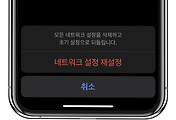Apple 애플 모바일 운영 체제인 iOS, iPadOS를 사용하는 아이폰, 아이패드 디바이스에서는 순정 메일 앱의 마크업 편집 기능을 통해서 (Signature) 계약서와 같은 서명이 필요한 pdf 문서 파일에 자신의 서명을 입력하고 메일을 발신할 수 있다.
아이폰에서 이메일에 서명하기
Step 1. 애플 메일 앱 실행
Step 2. 사인 (서명) 할 메일의 jpg, doc, pdf 등 파일 탭

Step 3. 우측 상단 볼펜 마크업 아이콘 탭

Step 4. 인터페이스 하단 + 플러스 아이콘 탭
Step 5. 4개 옵션 나타나면 "서명" 탭

Step 5. 새로운 서명에서 서명 입력하고 상단 "완료" 탭
아이폰의 경우 디스플레이에 손가락으로 움직여야 하기에 글씨가 엉망이거나 삐뚤어지는데 아이패드, 애플 펜슬을 가지고 있는 경우 진짜 펜으로 서명한 느낌을 살릴 수 있고 아이패드에서 만든 서명은 아이폰과 공유된다.

Step 6. 서명 손가락 드래그하여 위치 및 크기 조절 후 좌측 상단 "완료" 탭

Step 7. 하단 선택지에서 "모두 답장" 탭하여 상대방에게 서명한 메일 보내기
새로운 메시지 : 답장이 아닌 새 메시지 작성
변경사항 폐기 : 양식에 첨부된 서명 삭제

Step 8. (모두 답장 선택) 빨간색 화살표가 가리키는 보내기 버튼 눌러 메일 발신

▼ 아이폰에서 메일을 서명을 넣고 보낸 메일을 PC에서 확인한 이미지.

'IT > 아이폰, 아이패드' 카테고리의 다른 글
| 아이폰, 브이앱 동영상 다운 받기 [VLIVE] (0) | 2019.10.15 |
|---|---|
| 아이폰 순정 메일에 네이버, 다음 연동하기 (0) | 2019.10.15 |
| 아이폰 ↔ 아이패드 핫스팟 인터넷 연결하기 (0) | 2019.10.12 |
| 아이폰 와이파이 연결 재설정하기 (0) | 2019.10.12 |
| 아이폰 발신자 정보 없이 전화 걸기 (0) | 2019.10.11 |